[해결] Spotify 다운로드한 노래를 오프라인에서 재생하지 않음
Spotify 가장 인기 있는 음악 스트리밍 플랫폼 중 하나로 사용자가 자신의 장치에서 수백만 곡의 노래를 스트리밍하고 다운로드할 수 있습니다. 그러나 많은 Spotify 사용자가 다음과 같은 문제를 보고했습니다. Spotify 다운로드한 노래를 재생하지 않습니다. 이것은 실망스러운 경험이 될 수 있으며, 특히 좋아하는 것을 즐기십시오 Spotify 오프라인으로 추적.
이 기사에서는 이 문제의 일반적인 원인 중 일부를 살펴보고 이를 해결하는 데 도움이 되는 단계별 솔루션을 제공합니다. 사용하고 있는지 Spotify 휴대전화나 데스크탑에서 저희가 도와드리겠습니다. 그럼 본격적으로 들어가서 문제를 풀어보겠습니다 Spotify 다운로드한 노래를 재생하지 않습니다.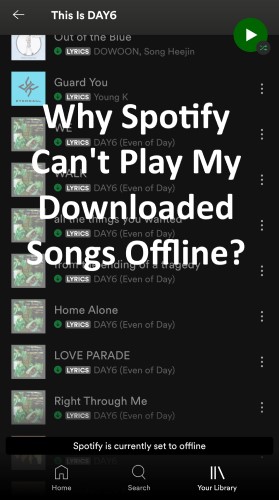
기사 내용 1 부. 이유 Spotify 다운로드한 노래를 오프라인에서 재생할 수 없습니까?파트 2. 다운로드 및 유지 Spotify 영원히 오프라인 듣기를 위한 음악3 부분. 어떻게 고치는 지 Spotify 컴퓨터/모바일에서 다운로드한 노래가 재생되지 않습니까?4 부. 결론
1 부. 이유 Spotify 다운로드한 노래를 오프라인에서 재생할 수 없습니까?
몇 가지 이유가 있을 수 있습니다. Spotify 다운로드한 노래를 오프라인에서 재생할 수 없습니다. 주요 이유 중 일부는 다음과 같습니다.
- 손상된 파일: 가장 흔한 이유 중 하나 Spotify 다운로드한 노래를 재생하지 않는 것은 파일이 손상되었을 수 있다는 것입니다. 파일이 손상되었거나 불완전한 경우 Spotify 재생할 수 없습니다.
- 스토리지 문제: 장치의 저장 공간이 충분하지 않은 경우 Spotify 노래를 다운로드하고 재생하지 못할 수 있습니다. 다운로드한 파일을 저장하려면 장치에 충분한 공간이 있어야 합니다.
- 네트워크 연결 문제: 가끔 노래를 다운받아도 Spotify 네트워크 연결 문제로 인해 오프라인에서 재생하지 못할 수 있습니다. 인터넷 연결 상태가 좋지 않거나 문제 Spotify 섬기는 사람.
- 오래된 앱: 오래된 버전의 Spotify 앱을 사용하는 경우 장치의 최신 운영 체제와 호환되지 않을 수 있으며, 이로 인해 다운로드한 노래를 재생하는 데 문제가 발생할 수 있습니다.
- 라이선스 제한: 특정 노래나 앨범에는 라이선스 제한이 있을 수 있습니다. Spotify 오프라인 재생에서. 이러한 노래를 다운로드한 경우 오프라인에서 재생되지 않을 수 있습니다.
- 장치 호환성 문제: 기기가 호환되지 않는 경우 Spotify 앱 또는 필요한 운영 체제에 따라 다운로드한 노래를 재생하는 데 문제가 발생할 수 있습니다.
- 불완전한 다운로드: 다운로드 프로세스가 중단되었거나 완료되지 않은 경우 다운로드한 노래를 오프라인에서 재생하지 못할 수 있습니다.
- 손상된 캐시: 간혹 캐시 파일이 Spotify 앱이 손상되어 다운로드한 노래를 오프라인에서 재생하는 데 문제가 발생할 수 있습니다.
- 사용자 오류: 사용자가 실수로 다운로드한 노래를 삭제하거나 앱 설정을 변경하여 다운로드한 노래를 오프라인에서 재생하는 데 문제가 있는 경우가 있을 수 있습니다.
파트 2. 다운로드 및 유지 Spotify 영원히 오프라인 듣기를 위한 음악
라는 프리웨어 프로그램 TuneSolo Spotify 음악 변환기 사용자가 다운로드하고 변환할 수 있습니다. Spotify MP3, FLAC, WAV 등과 같은 다양한 파일 형식으로 음악을 변환할 수 있습니다. 자신이 좋아하는 음악을 듣고 싶은 분 Spotify 제한이나 광고가 없는 노래, 재생 목록 및 앨범, 이 프로그램은 매우 유용합니다.
다운로드 및 변환 기능 Spotify 프리미엄 구독이 필요 없는 음악은 활용의 한 가지 이점입니다. TuneSolo Spotify 음악 변환기. 이는 프로그램을 사용하여 다운로드할 수 있음을 의미합니다. Spotify 무료 멤버십이 있더라도 오프라인으로 들을 수 있는 노래.
"를 수정하는 데 완전히 도움이 될 수 있습니다.Spotify 다운로드한 노래를 재생하지 않습니다” 문제는 유지 Spotify 오프라인에서 영원히 들을 수 있는 로컬 장치의 음악. 아래 버튼을 클릭하고 지금 무료로 사용해 볼 수 있습니다!
이 프로그램은 간단하고 사용자 친화적인 디자인으로 인해 모든 기술 수준의 사람들이 사용하기 쉽습니다. 사용 단계는 다음과 같습니다.
- 도구를 열고 "내장 파일 열기"를 클릭합니다. Spotify 웹 플레이어” 버튼을 클릭합니다.
- 다운로드하려는 노래, 재생 목록 또는 앨범을 선택하고 다운로드 목록에 추가하기만 하면 됩니다.

- 출력 형식을 선택한 다음 "변환"을 클릭하여 다운로드 및 변환 Spotify 노래를 쉽게.

- 일단 Spotify 자료가 프로그램에 의해 다운로드되고 원하는 형식으로 변환되면 오프라인 재생을 위해 파일을 모든 장치 또는 플랫폼으로 이동할 수 있습니다.
다운로드 및 변환을 원하는 사람들을 위해 Spotify 음악을 DRM 프리 파일로, TuneSolo Spotify 음악 변환기는 훌륭한 옵션입니다. 이 프로그램을 사용하면 사용 여부에 관계없이 좋아하는 음악을 중단 없이 오프라인으로 들을 수 있습니다. Spotify 프리미엄 또는 무료.
3 부분. 어떻게 고치는 지 Spotify 컴퓨터/모바일에서 다운로드한 노래가 재생되지 않습니까?
솔루션 01. 지우기 Spotify 캐시
참고 캐시 지우기 Spotify 재생 목록 및 다운로드한 노래를 포함하여 로컬에 저장된 모든 데이터를 제거합니다. 그러나 클라우드에 저장된 계정이나 저장된 노래 및 재생 목록은 삭제되지 않습니다. 캐시를 지우는 단계는 다음과 같습니다. Spotify Mac, Windows, Android 및 iOS용:
초기화 Spotify Mac의 캐시:
- 엽니다 Spotify Mac에서.
- 클릭 "Spotify"를 선택하고 "기본 설정"을 선택합니다.
- "저장소"까지 아래로 스크롤하고 "캐시" 섹션에서 "캐시 삭제"를 클릭합니다.
- "오프라인 노래 저장소" 섹션에서 "모든 오프라인 데이터 삭제"를 클릭합니다.
초기화 Spotify Windows의 캐시:
- 엽니다 Spotify 귀하의 Windows PC에.
- 왼쪽 상단 모서리에 있는 세 개의 점을 클릭하고 "설정"을 선택합니다.
- "저장소"까지 아래로 스크롤하고 "캐시" 섹션에서 "캐시 삭제"를 클릭합니다.
- "오프라인 노래 저장소" 섹션에서 "모든 오프라인 데이터 삭제"를 클릭합니다.
초기화 Spotify Android의 캐시:
- Android 기기에서 설정 앱을 엽니다.
- "앱 및 알림"으로 이동하여 "Spotify."
- "스토리지 및 캐시"를 누른 다음 "캐시 지우기"를 누릅니다.
초기화 Spotify iOS의 캐시:
- iOS 기기에서 설정 앱을 엽니 다.
- 아래로 스크롤하여 "Spotify."
- "오프로드 앱"을 탭하여 앱과 데이터를 삭제하거나 "앱 삭제"를 탭하여 앱과 데이터를 영구적으로 삭제하십시오. 완료되면 App Store에서 앱을 다시 설치하여 캐시를 지웁니다.
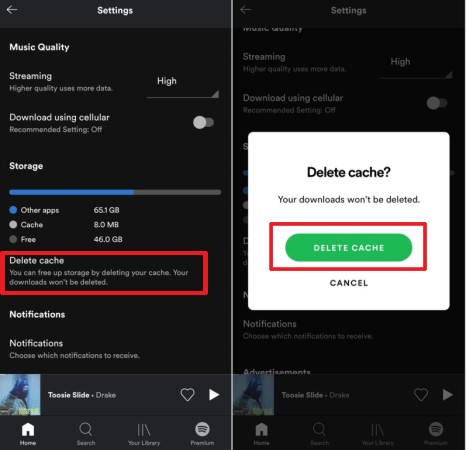
솔루션 02. 업데이트 Spotify 앱
하는 것이 좋습니다. 당신의 Spotify 최신 앱 최신 기능 및 버그 수정에 액세스할 수 있는지 확인합니다. 앱 버전과 사용 중인 장치에 따라 단계가 약간 다를 수 있습니다. 업데이트 방법은 다음과 같습니다. Spotify Windows, Mac, Android 및 iOS의 앱:
수정 Spotify Windows에서 다운로드한 노래를 재생하지 않음:
- 열기 Spotify Windows PC의 앱.
- 왼쪽 상단 모서리에 있는 세 개의 점을 클릭하고 "도움말"을 선택합니다.
- "업데이트 확인"을 클릭하십시오. 사용 가능한 업데이트가 있으면 화면의 지시에 따라 설치하십시오.
수정 Spotify Mac에서 다운로드한 노래를 재생하지 않음:
- 열기 Spotify 응용 프로그램을 Mac에 설치하십시오.
- 클릭 "Spotify상단 메뉴바에서 "업데이트 확인"을 선택하세요. 사용 가능한 업데이트가 있는 경우 화면의 안내에 따라 설치하세요.
수정 Spotify Android에서 다운로드한 노래를 재생하지 않음:
- Android 기기에서 Google Play 스토어 앱을 엽니다.
- 왼쪽 상단 모서리에 있는 세 줄을 탭하고 "내 앱 및 게임"을 선택합니다.
- 찾기 "Spotify" 앱 목록에서 사용 가능한 업데이트가 있는 경우 "업데이트"를 누릅니다.
수정 Spotify iOS에서 다운로드한 노래를 재생하지 않음:
- iOS 기기에서 App Store 앱을 엽니다.
- 오른쪽 상단 모서리에 있는 프로필 사진을 탭합니다.
- 아래로 스크롤하여 "Spotify" 앱 목록에서 업데이트가 있을 경우 "업데이트"를 눌러 설치하세요.
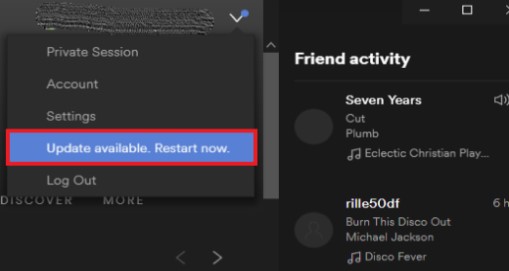
솔루션 03. 제거 및 재설치 Spotify 앱
제거 및 재설치 Spotify 앱은 다운로드한 노래를 오프라인에서 재생하는 문제를 해결하는 솔루션이 될 수도 있습니다. 그러나 재생 목록 및 다운로드한 노래를 포함하여 로컬에 저장된 데이터가 손실될 수 있으므로 최후의 수단으로 고려해야 합니다. 다른 해결 방법을 시도했지만 다운로드한 노래를 오프라인에서 재생하는 데 여전히 문제가 발생하는 경우 다음을 제거하고 다시 설치하는 것이 좋습니다. Spotify 응용 프로그램.
솔루션 04. 노래 다시 다운로드
다운로드한 노래를 오프라인에서 재생하는 데 문제가 있는 경우 노래, 재생 목록 및 앨범을 다시 다운로드하면 문제를 해결할 수 있습니다. 에서 노래, 재생 목록 및 앨범을 다시 다운로드하는 단계는 다음과 같습니다. Spotify:
- 열기 Spotify 앱을 다운로드하세요.
- 화면 하단에 있는 "내 라이브러리" 옵션을 누릅니다.
- 다시 다운로드하려는 항목에 따라 "재생 목록", "앨범" 또는 "노래"를 선택합니다.
- 다시 다운로드하려는 재생 목록, 앨범 또는 노래를 찾아서 누릅니다.
- 재생목록이나 앨범인 경우 "다운로드" 버튼을 토글하여 녹색 체크 표시를 제거하면 노래의 로컬 사본이 삭제됩니다. 그런 다음 버튼을 다시 토글하여 재생 목록이나 앨범을 다시 다운로드합니다.
- 노래인 경우 노래를 왼쪽으로 스와이프하고 "다운로드" 아이콘을 탭하여 녹색 체크 표시를 제거하면 노래의 로컬 복사본이 삭제됩니다. 그런 다음 "다운로드" 아이콘을 다시 탭하여 노래를 다시 다운로드합니다.
노래, 재생 목록 및 앨범을 다시 다운로드하면 콘텐츠의 기존 로컬 복사본이 새 다운로드로 대체됩니다. 즉, 다시 다운로드하는 콘텐츠에 대해 재생 목록 및 다운로드한 노래를 포함하여 로컬에 저장된 모든 데이터를 잃게 됩니다. 그러나 문제가 손상되거나 불완전한 다운로드와 관련된 경우 효과적인 해결책이 될 수 있습니다.
솔루션 05. 앱 권한 활성화
다음에 대한 앱 권한 활성화 Spotify 앱이 제대로 작동하기 위해 기기의 기능 및 설정에 필요한 액세스 권한이 있는지 확인하는 데 도움이 될 수 있습니다. 다운로드한 노래를 오프라인에서 재생하는 데 문제가 있는 경우 앱 권한을 활성화하세요. Spotify 문제를 해결하는 데 도움이 될 수 있습니다.
앱 권한을 활성화하는 방법은 다음과 같습니다. Spotify Android 및 iOS:
Android :
- Android 기기에서 설정 앱을 엽니다.
- 아래로 스크롤하여 기기에 따라 '앱' 또는 '애플리케이션'을 선택합니다.
- "를 찾아 누릅니다.Spotify" 앱 목록에서
- "권한"을 선택합니다.
- 활성화하려는 권한을 토글합니다. Spotify. 여기에는 오프라인 콘텐츠를 다운로드하고 재생하기 위한 "저장소", 음성 검색 기능을 사용하기 위한 "마이크", 주변 콘서트 및 이벤트를 찾기 위한 "위치"가 포함될 수 있습니다.
iOS에서 :
- iOS 기기에서 설정 앱을 엽니 다.
- 아래로 스크롤하여 "Spotify" 앱 목록에서
- "Spotify" 설정을 봅니다.
- 활성화하려는 권한을 토글합니다. Spotify. 여기에는 Apple Music 라이브러리와 동기화하기 위한 "미디어 및 Apple Music", 음성 검색 기능을 사용하기 위한 "마이크", 앱에서 알림 및 업데이트를 수신하기 위한 "알림"이 포함될 수 있습니다.
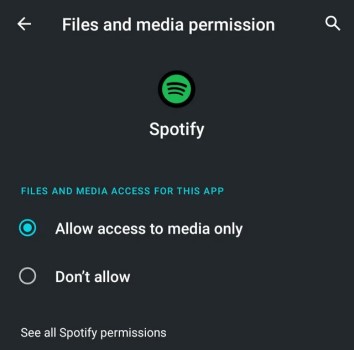
4 부. 결론
결론적으로, Spotify 는 사용자에게 수백만 곡의 노래, 팟캐스트 및 기타 오디오 콘텐츠에 대한 액세스를 제공하는 탁월한 음악 스트리밍 플랫폼입니다. 그러나 사용자는 다운로드한 노래를 오프라인에서 재생하는 데 때때로 문제가 발생할 수 있습니다. 그 이유는 손상된 파일에서 앱 권한 문제 또는 오래된 소프트웨어에 이르기까지 다양할 수 있습니다.
다행히도 몇 가지 솔루션을 사용할 수 있습니다. 수정"Spotify 다운로드한 노래를 재생하지 않습니다” 문제, 앱 캐시 지우기, 소프트웨어 업데이트, 앱 권한 활성화 또는 앱 재설치와 같은 또한 다음과 같은 도구를 사용하여 TuneSolo Spotify 음악 변환기는 사용자가 다운로드하고 변하게 하다 Spotify 콘텐츠를 DRM 프리 파일로 오프라인에서들을 수 있습니다.
이러한 팁과 솔루션을 따르면 사용자는 오프라인에서 다운로드한 노래를 재생할 때 발생할 수 있는 문제를 극복할 수 있습니다. Spotify 중단이나 제한 없이 좋아하는 음악을 즐길 수 있습니다.